Các bạn cần sửa lỗi file bị virus ẩn trong Explorer ngay khi các bạn phát hiện file của mình có hiện tượng biến mất nhưng dung lượng ổ đĩa thì vẫn giữ nguyên không giảm xuống. Có rất nhiều cách để sửa lỗi file bị virus ẩn trên máy tính, Taimienphi sẽ hướng dẫn bạn những cách cơ bản để xử lý hiện tượng này
Hiện tượng file bị virus làm ẩn thường xảy ra nhiều với những loại mã độc lây lan qua USB. Thông thường, khi bị nhiễm virus, các file dữ liệu trên máy hoặc USB bị ẩn đi, tính toàn vẹn dữ liệu vẫn còn khi virus không làm thay đổi tình trạng file. Do đó, sau khi xử lý virus, bạn chỉ cần bỏ thuộc tính ẩn của file là sẽ sử dụng dữ liệu bình thường.
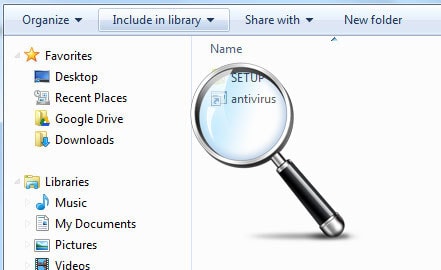
Cách sửa lỗi file bị virus ẩn trong Explorer
Sửa lỗi dữ liệu bị ẩn bằng các phần mềm diệt virus
Khi máy tính bị nhiễm virus và các file bị ẩn đi, bạn cần xử lý virus trước tiên do đây mới là nguyên nhân gây hiện tượng ẩn file. Nếu không xử lý triệt để virus, kể cả khi bạn làm hiện file ẩn lên, virus cũng sẽ làm các file bị ẩn đi. Bạn nên sử dụng những phần mềm diệt virus mạnh để xử lý virus trên USB và máy tính trước, với công nghệ hiện tại, hầu hết các file ẩn trong ổ đĩa sẽ đều được xử lý thuộc tính để hiện lên như bình thường mà bạn không cần thao tác gì thêm.
Sửa lỗi file bị virus ẩn bằng tay
Trong trường hợp số lượng file bị ẩn không lớn và chỉ bị trong những ổ đĩa gắn ngoài có dung lượng không cao, các bạn có thể tự xử lý thay đổi thuộc tính file ẩn bằng các câu lệnh CMD trong DOS mà không cần dùng phần mềm hỗ trợ nào thêm.
Các bước thực hiện như sau:
Bước 1: Bấm tổ hợp phím Windows + X hoặc chuột phải vào nút Start để mở memu Start, chọn mục “Command Prompt (Admin)
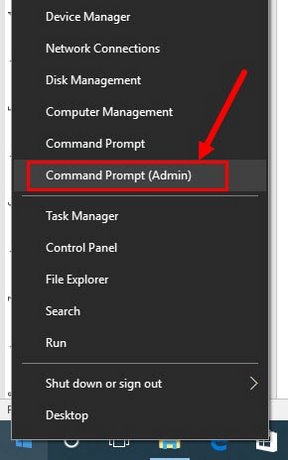
Bước 2: Trong cửa sổ CMD, các bạn gõ lệnh A:, sau đó bấm Enter
(A là tên phân vùng ổ đĩa chứa các file bị ẩn. Tên phân vùng các bạn xem trong MyComputer. Ví dụ ổ C, ổ D…)

Bước 3: Gõ dòng lệnh “attrib -s -h -a * /s /d”

Sau khi gõ lệnh trên, bạn kiểm tra lại hiện tượng nhé.
Sửa lỗi file ẩn do virus bằng phần mềm
Tool FixAttrb
Các bạn có thể tải phần mềm FixAttrb, tiến hành chạy chương trình, chọn ổ đĩa cần làm hiện file ẩn là xong mà không cần phải thao tác gì thêm.

USB Hidden Folder Fix
USB Hidden Folder Fix là phần mềm có chức năng tương tự như FixAttrb, tuy nhiên, không có giao diện tiếng Việt như FixAttrb. Thao tác các bạn cũng chọn ổ đã cần làm hiện file, sau đó bấm Yes!Unhide the Folder. Các bạn download USB Hidden Folder Fix tại đây

https://thuthuat.taimienphi.vn/sua-loi-file-bi-virus-an-trong-explorer-21803n.aspx
Trên đây là một số phương pháp sửa lỗi file bị virus làm ẩn. Đây là một vấn đề hay gặp, cách khắc phục cũng không còn quá phức tạp, các bạn có thể tự xử lý ở nhà. ngoài ra, các bạn cũng có thể tham khảo thêm một số phần mềm làm hiện file ẩn trong USB để xử lý khi cần thiết